Windows Remote Desktop låter dig eller andra fjärransluta till din dator via en nätverksanslutning - få tillgång till allt på din dator som om du är direkt ansluten till den.
Fjärråtkomst är en användbar funktion när du behöver komma åt din dator från en annan plats, till exempel när du behöver ansluta till din hemdator när du är på jobbet. En fjärranslutning är också praktisk i supportsituationer där du hjälper andra genom att ansluta till sina datorer eller när du behöver teknisk hjälp och vill låta supportpersonal ansluta till din dator.
Fjärrskrivbord är kompatibelt med Windows 10 Pro och Enterprise, Windows 8 Enterprise och Professional och Windows 7 Professional, Enterprise och Ultimate. Det fungerar inte med hem- eller startversioner av dessa operativsystem.
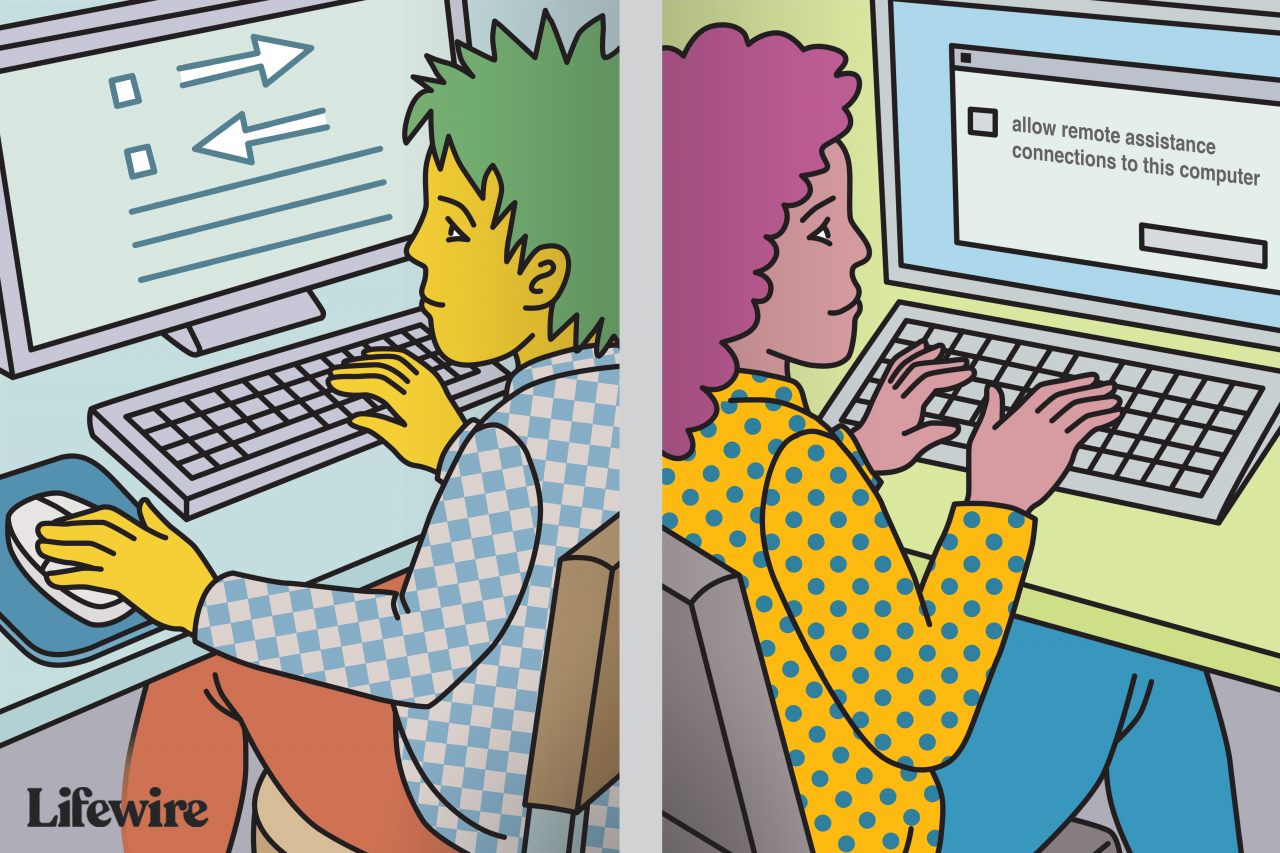
Lifewire / Evan Polenghi
Inaktivera fjärrskrivbord i Windows 10
Om du inte behöver Windows Remote Desktop-funktionen stänger du av den för att skydda din dator från hackare.
-
Skriv "fjärrkontroll inställningar "i Cortana-sökrutan och välj Tillåt fjärråtkomst till din dator. Denna åtgärd verkar kontraintuitiv, men den öppnar dialogrutan Kontrollpanelen för Fjärrsystemegenskaper.
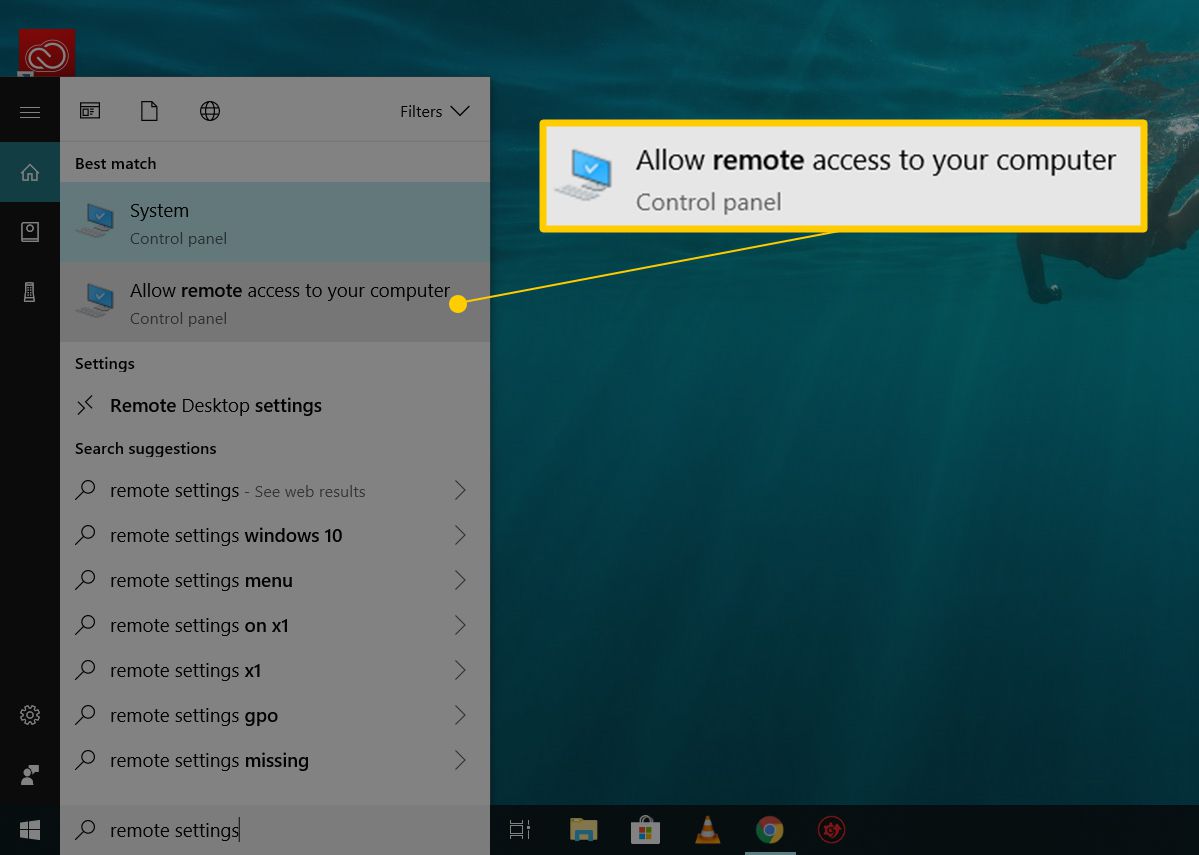
-
Avmarkera Tillåt fjärrhjälpsanslutning till den här datorn.
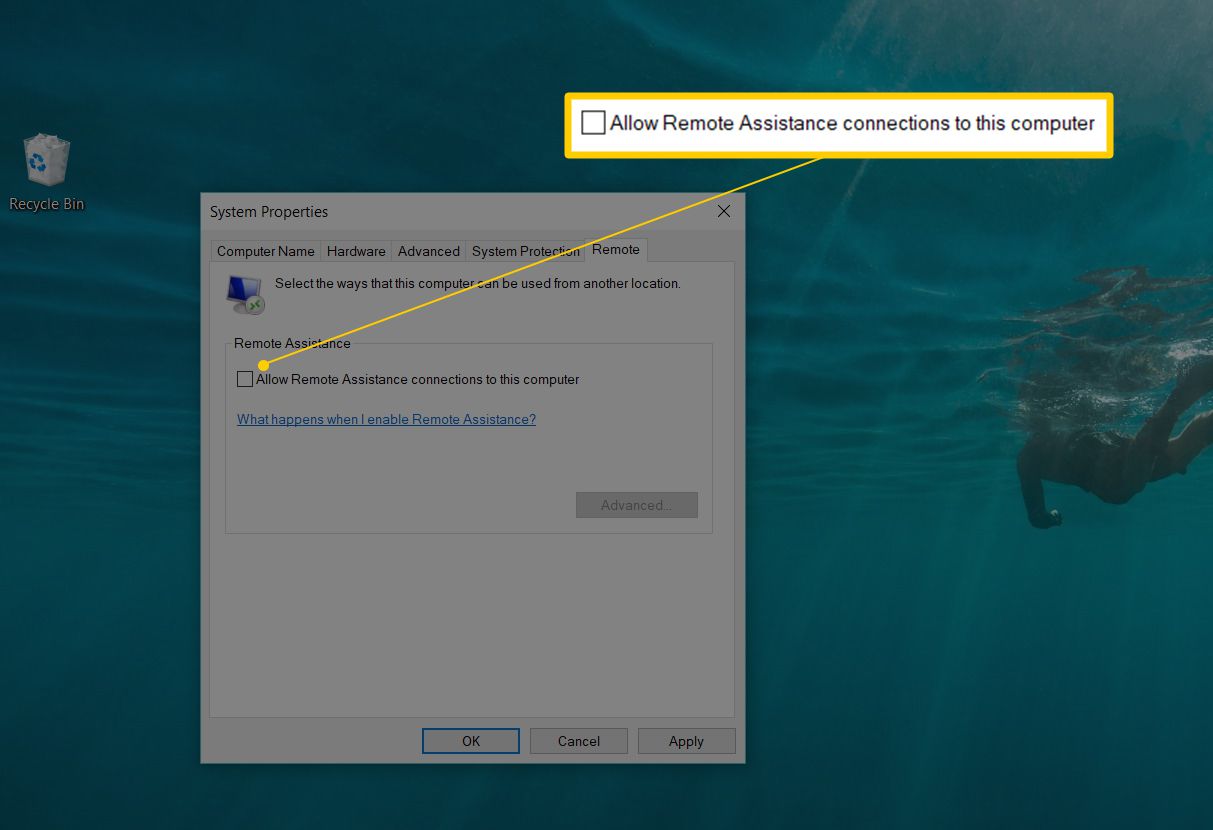
Inaktivera fjärrskrivbord i Windows 8.1 och 8
I Windows 8.1 eliminerades avsnittet Fjärrskrivbord från fliken Fjärrkontroll. För att återfå denna funktion laddar du ner appen Remote Desktop från Windows Store och installerar den på din Windows 8.1-dator. När den har installerats och ställts in för att inaktivera den:
-
Press fönster+X och välj Systemet från listan.
-
Klicka Avancerade systeminställningar i den vänstra sidofältet.
-
Välj fjärr flik och checka Tillåt inte fjärranslutningar till den här datorn.
Inaktivera fjärrskrivbord i Windows 8 och Windows 7
Så här inaktiverar du Fjärrskrivbord i Windows 8 och Windows 7:
-
Klicka på Start knappen och sedan kontrollpanelen.
-
Öppen System och säkerhet.
-
Välja Systemet i den högra panelen.
-
Välja Fjärrinställningar från den vänstra rutan för att öppna Systemegenskaper dialogrutan för fjärr fliken.
-
Klicka Tillåt inte anslutningar till den här datorn och klicka sedan på OK.
Riskerna med att köra fjärrskrivbord
Även om Windows Remote Desktop är användbart kan hackare utnyttja det för att få kontroll över ditt system för att installera skadlig kod eller stjäla personlig information. Det är en bra idé att hålla funktionen avstängd om du inte behöver den. Du kan inaktivera det enkelt - och det bör du göra om du inte behöver tjänsten. I det här fallet skapar du starka lösenord, uppdaterar programvaran när det är möjligt, begränsar användarna som kan logga in och använder brandväggar.
Ett annat Windows-verktyg, Windows Remote Assistance, fungerar på samma sätt som Remote Desktop, men det är särskilt inriktat på fjärrtekniskt stöd och konfigureras annorlunda med olika krav. Du kanske också vill stänga av detta med samma systemegenskapsdialog som Remote Desktop.
Alternativ till Windows Remote Desktop
Windows Remote Desktop är inte den enda programvaran för fjärranslutning av datoranslutningar. Andra alternativ för fjärråtkomst finns tillgängliga. Alternativ för fjärrskrivbordsanslutningar inkluderar följande:
- LogMeIn ger dig fjärråtkomst till din PC eller Mac från en stationär, mobil enhet eller webbläsare. LogMeIn's premiumfunktioner inkluderar fildelning, filöverföring och fjärrutskrift. LogMeIn kräver ett kontoprenumeration på din dator.
- TeamViewer fjärrstyr en annan dator. Den kostnadsfria TeamViewer är utformad för samarbete och informationsutbyte och betonar privata data, konversationer och möten.
- AnyDesk låter dig skapa en fjärrskrivbordsanslutning för att komma åt dina program och filer var som helst utan att behöva lägga dem på en molntjänst. AnyDesk är gratis för personligt bruk; affärsanvändning kräver ett abonnemang.
- Chrome Remote Desktop är plattformsprogramvara för Windows-, macOS- och Linux-datorer som gör det möjligt för användare att fjärråtkomst till en annan dator via Chrome-webbläsaren eller de flesta enheter inklusive Chromebook. Chrome Remote Desktop är gratis.
- VNC Connect fjärråtkomst- och kontrollprogramvara låter dig interagera med en stationär eller mobil enhet var som helst på internet. De två datorerna behöver inte vara av samma typ så att du kan använda VNC Connect för att visa ett Windows-skrivbord på kontoret från en Mac- eller Linux-dator. En begränsad icke-kommersiell version av VNC Connect är gratis. Professionella versioner finns tillgängliga mot en avgift.
